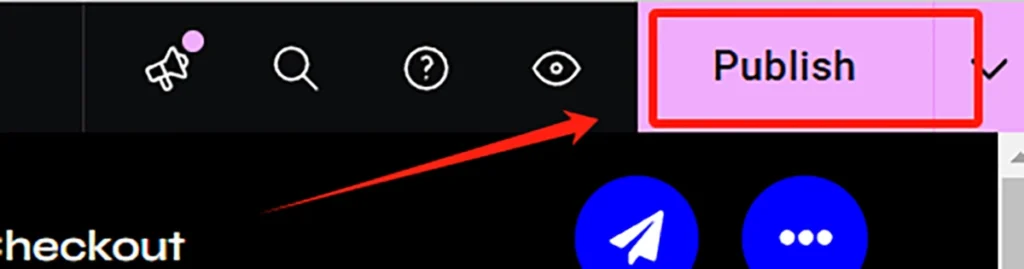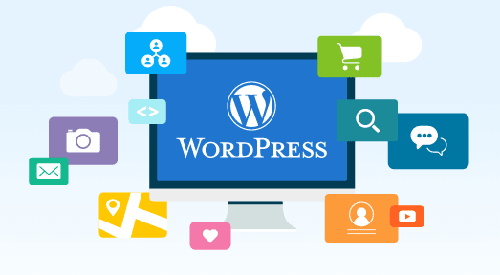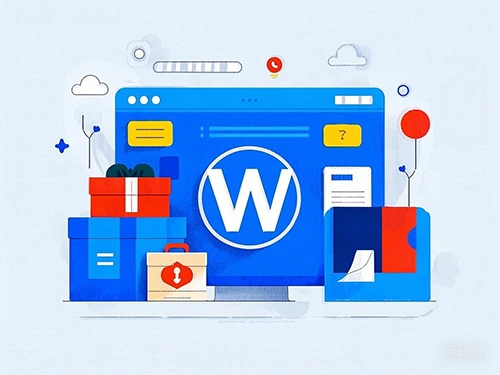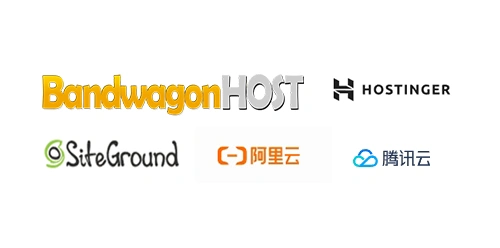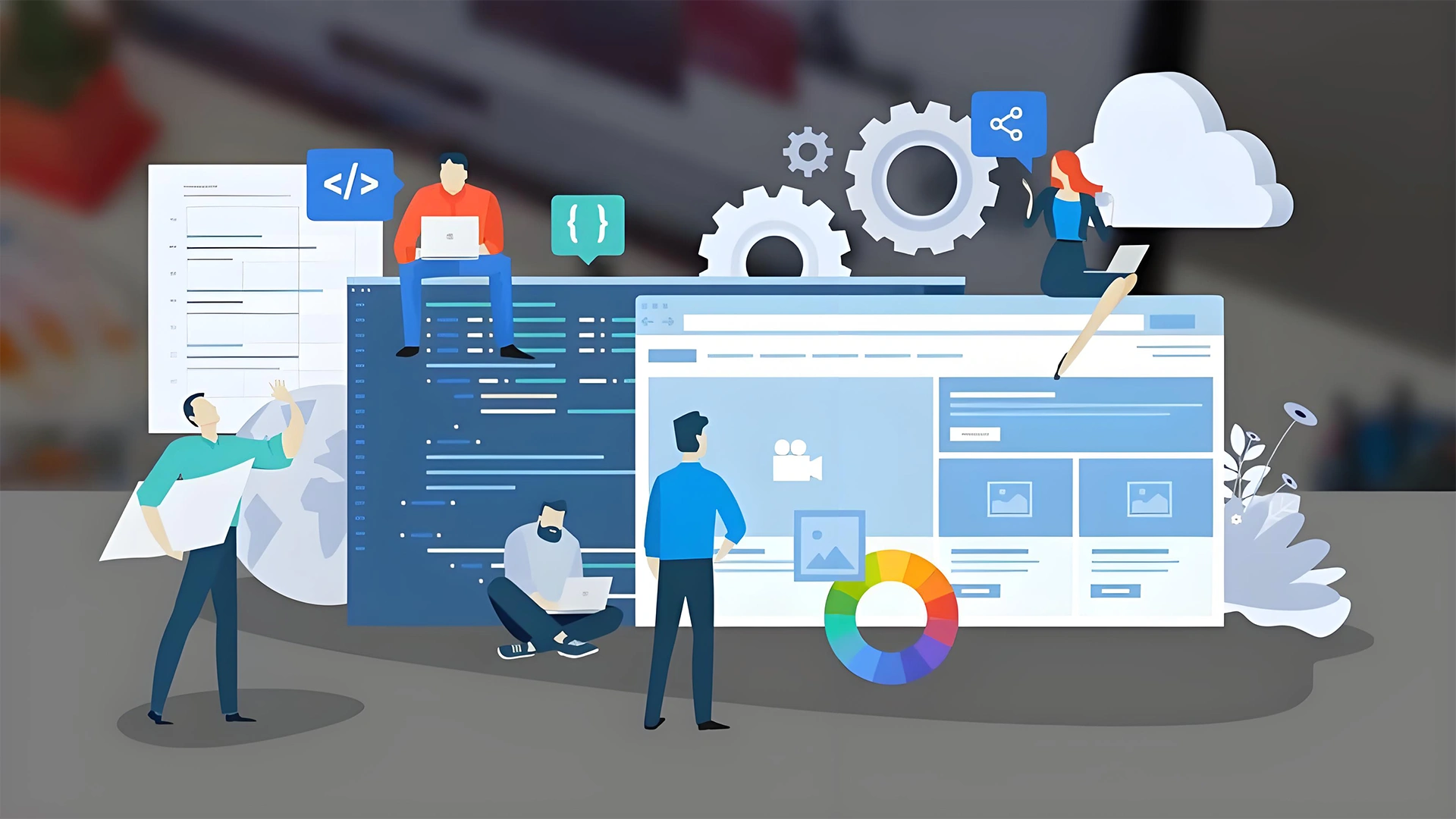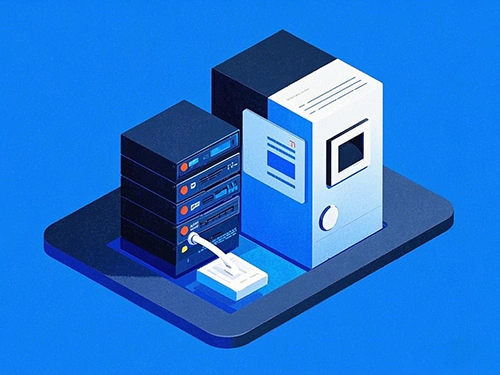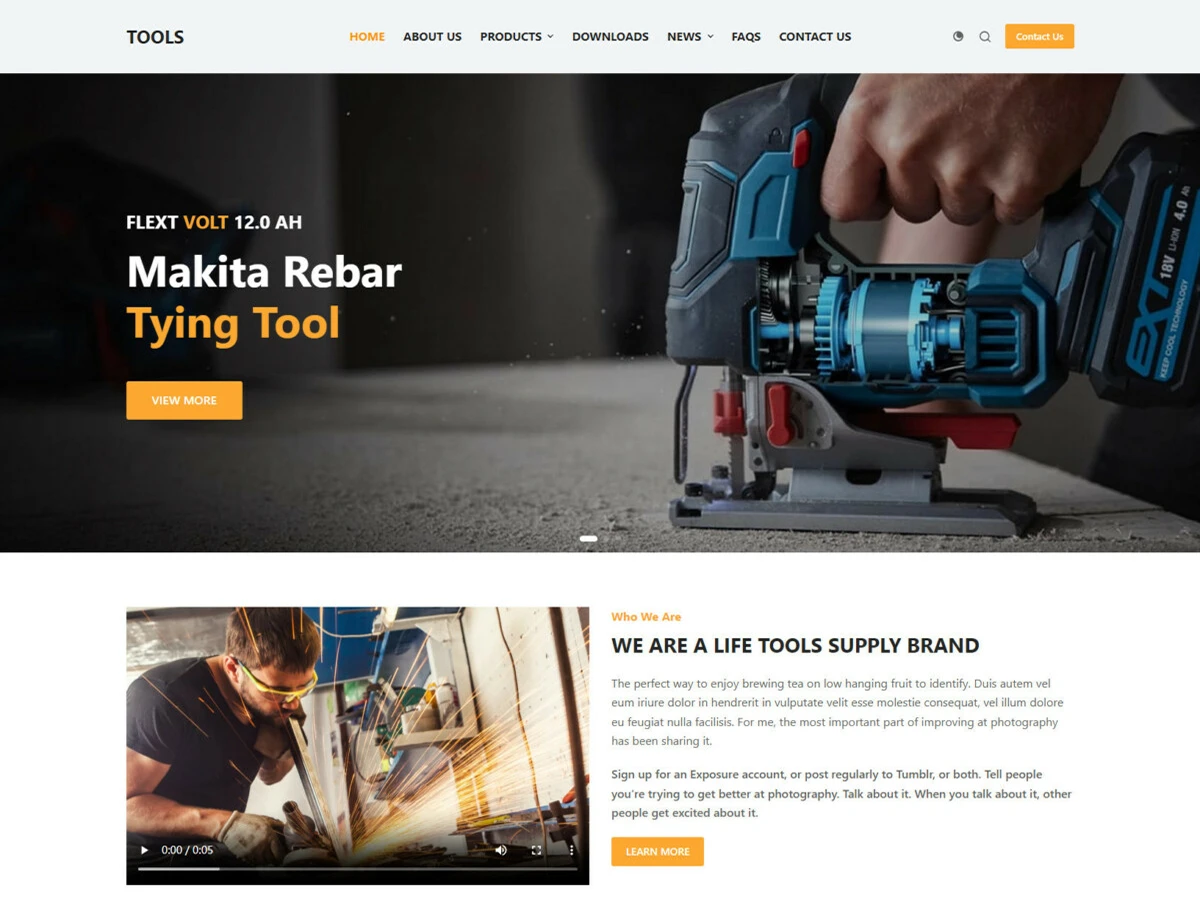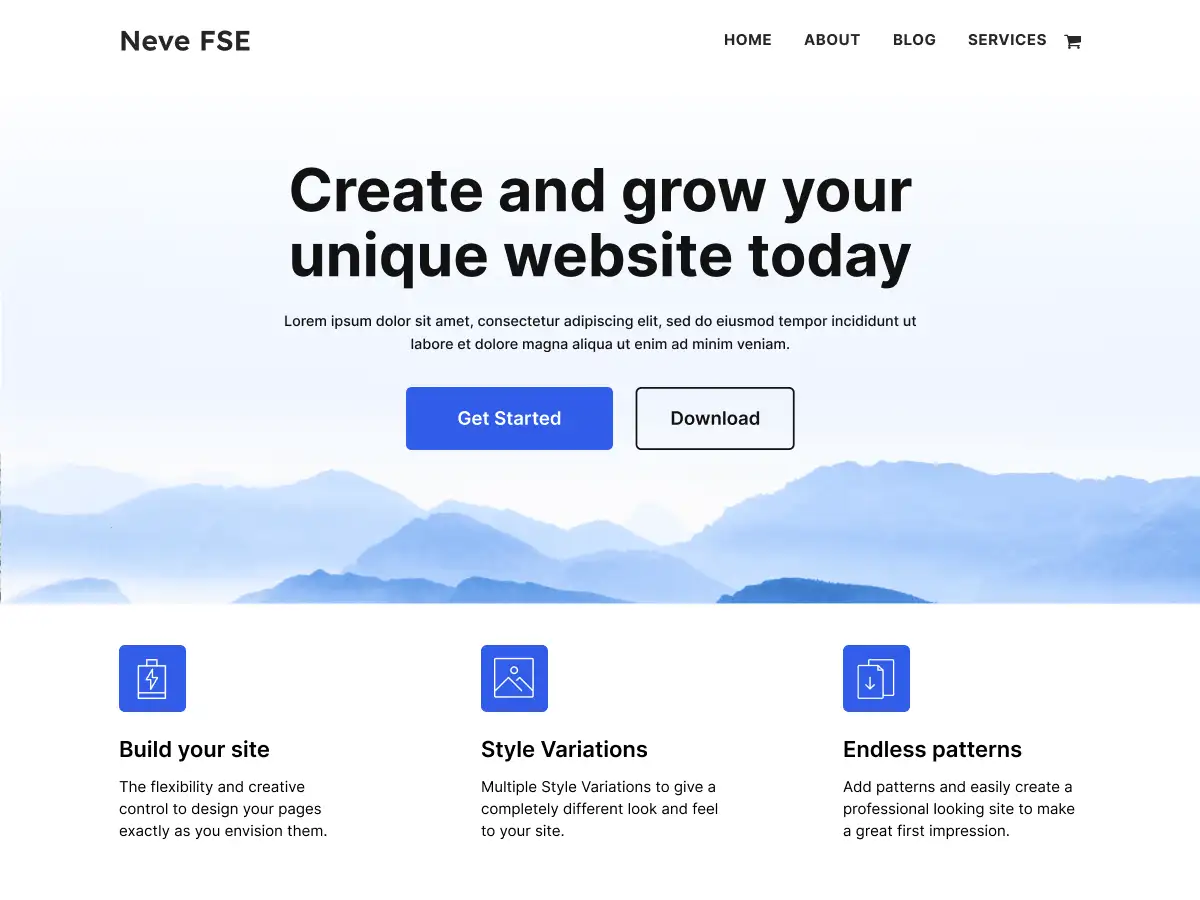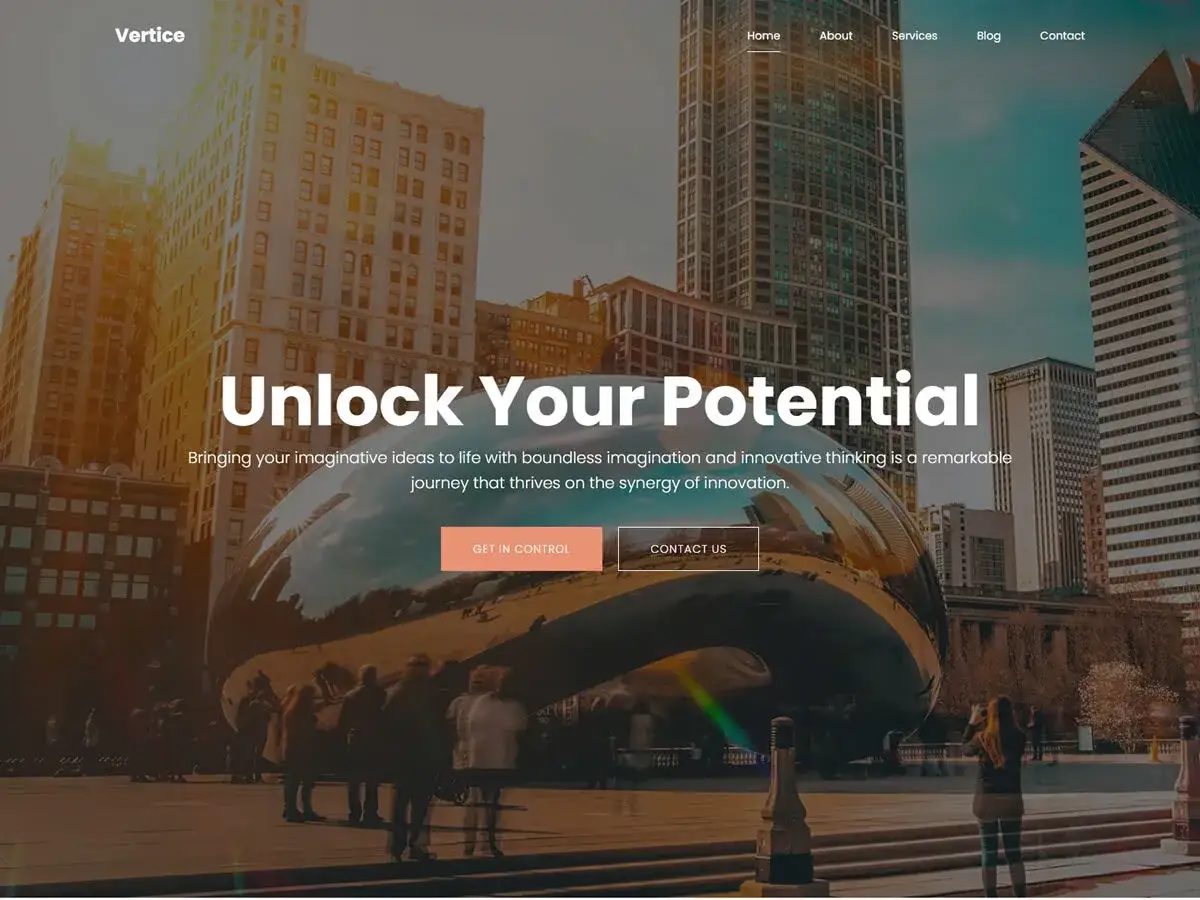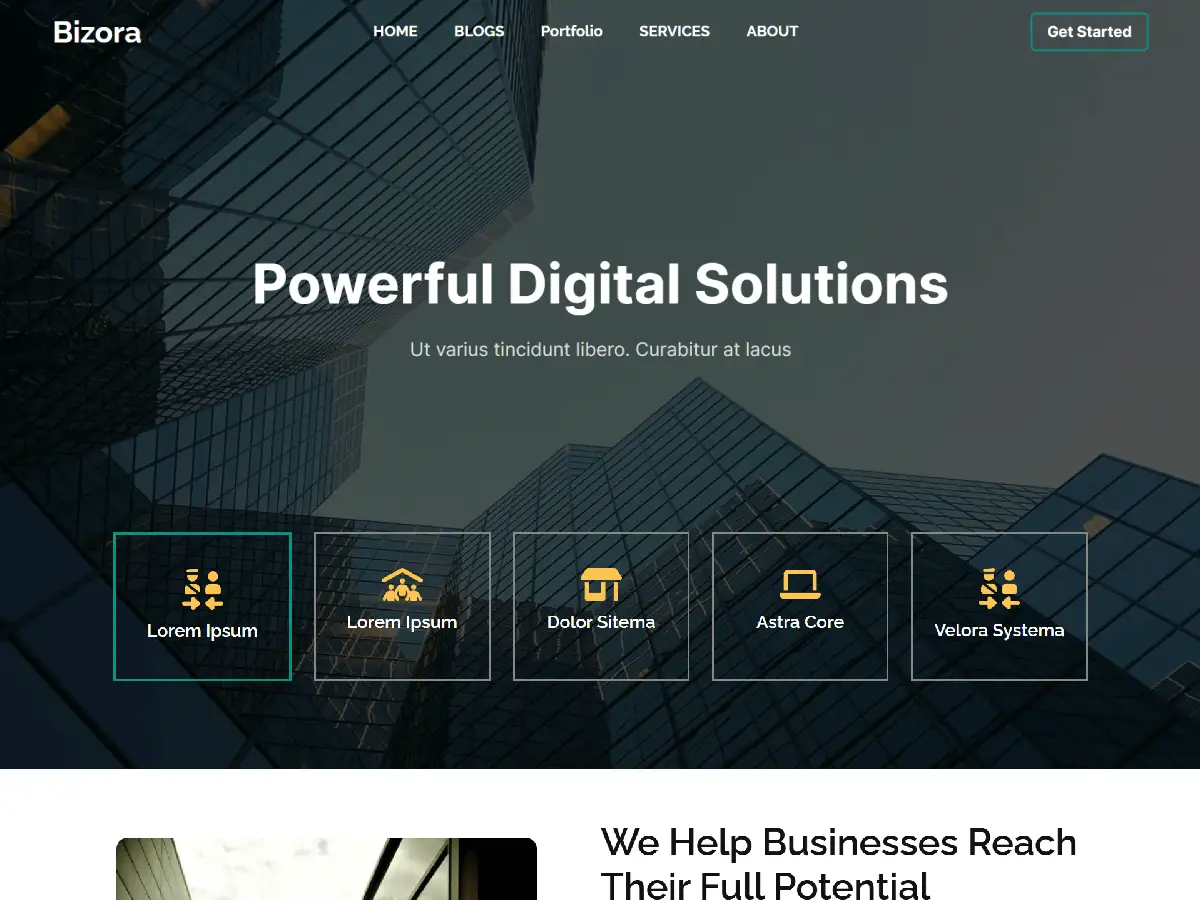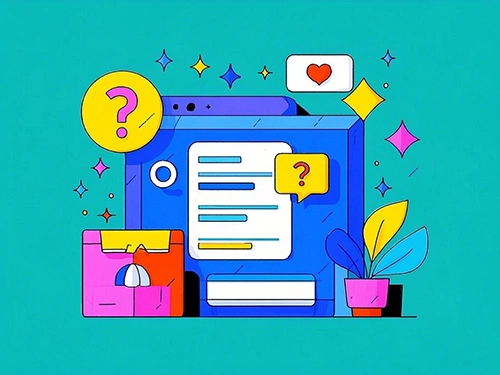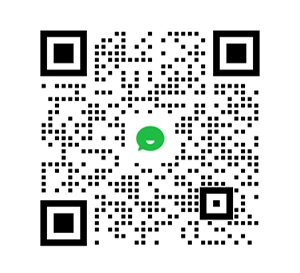Elementor是WordPress的一款强大的页面构建插件,通过拖拽操作即可设计出美观、响应式的网站页面。以下是其详细使用方法:
安装插件
登录WordPress管理后台,转到“插件”>“安装插件”。
在搜索框中输入“Elementor”,点击“安装”,安装完成后点击“激活”。
创建新页面
在WordPress后台,转到“页面”>“新页面”。
输入页面标题,如“首页”,点击“编辑Elementor”,进入Elementor编辑器界面。
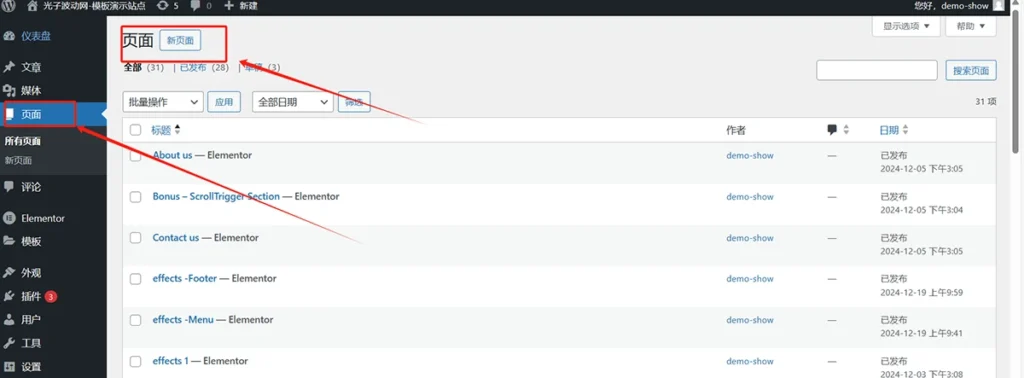
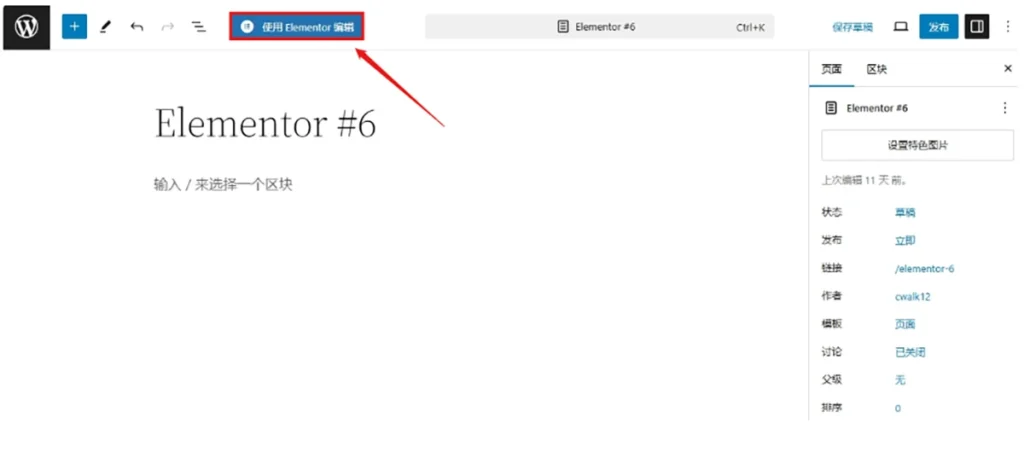
了解编辑器界面
Elementor编辑器的界面分为三部分:左侧工具栏、中间的实时预览区域和右侧的导航器。左侧工具栏可选择不同小部件和布局;中间预览区域可实时查看并编辑页面内容;导航器可方便查看网站的容器结构。
添加和编辑页面元素
Elementor提供了丰富的小部件,如文本编辑器、图片、按钮、视频等,可拖拽这些小部件到页面中进行创建和编辑。例如,拖拽“文本编辑器”小部件到页面,即可输入文本内容;拖拽“图片”小部件,可插入图片或图库。
使用容器和结构
容器是Elementor中用于布局和组织内容的元素,支持Flexbox和Grid布局,可更灵活地控制页面上的元素排列,还能为不同的设备调整容器的行为,优化移动端或桌面端的显示效果。
自定义样式
在左侧工具栏中的“样式”标签下,可设置字体、大小、颜色、对齐方式等;选择段落或列,进入“样式”选项卡,可选择背景颜色、图片或视频背景;还可为每个元素添加边框、阴影效果,提升视觉效果。
使用预建模板
在编辑器点击“添加模板”。
选择一个模板,如“商业主页”“博客布局”等,点击“插入”,即可将模板导入到页面上,然后根据需要进行编辑。
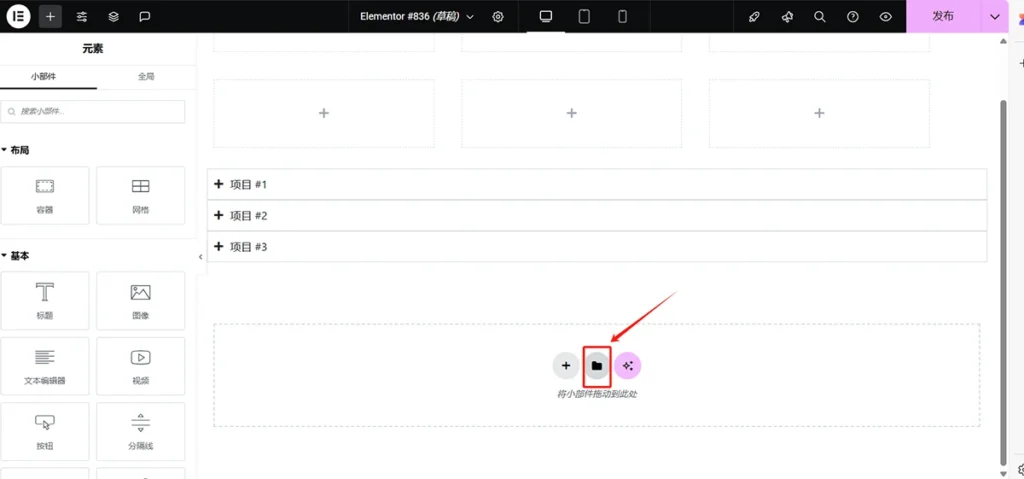
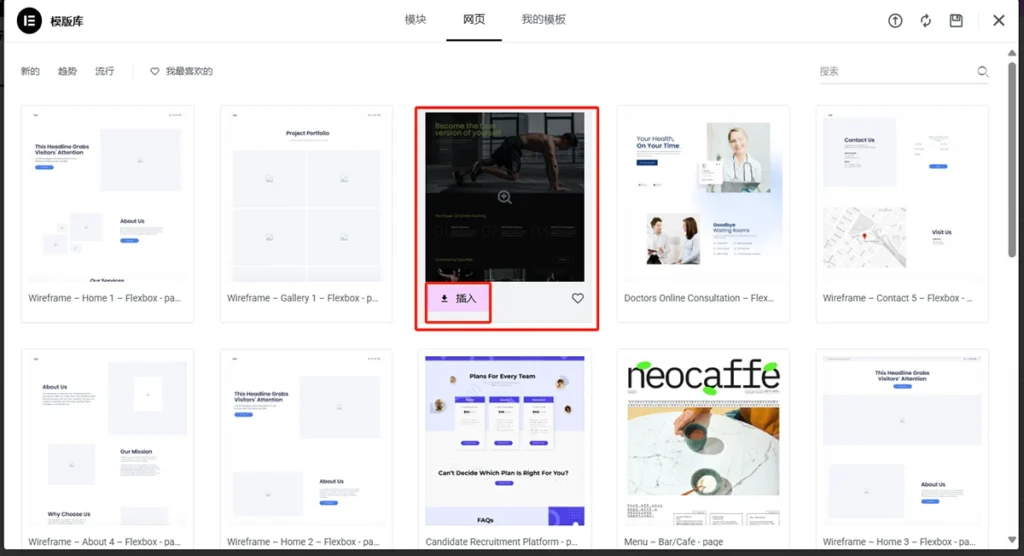
发布页面
当完成页面的设计后,点击右下角的“发布”按钮,将页面发布到网站上,之后也可随时返回编辑,修改内容或设计。